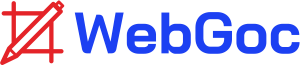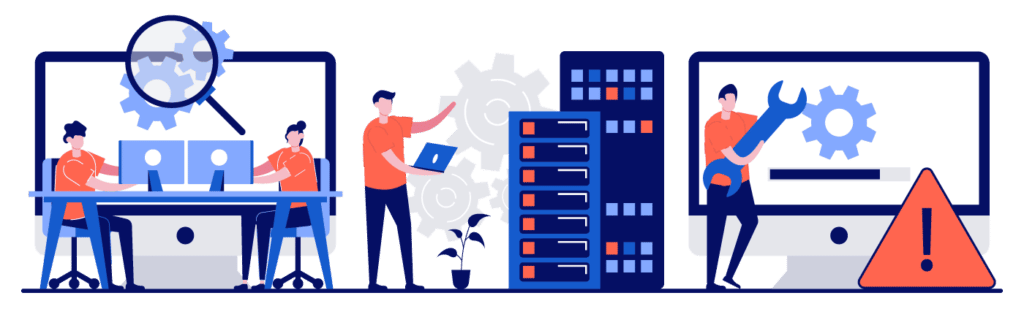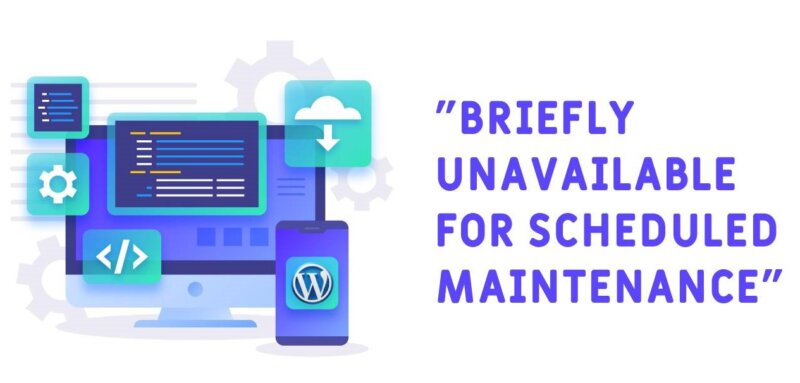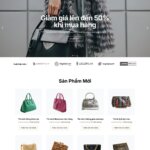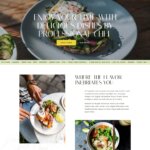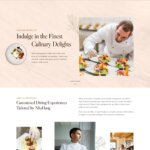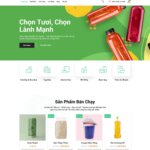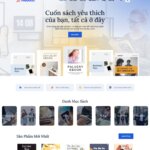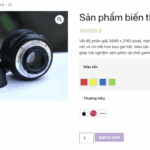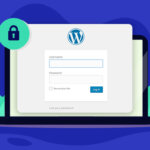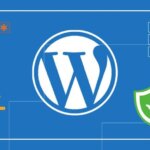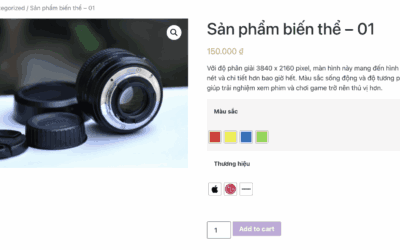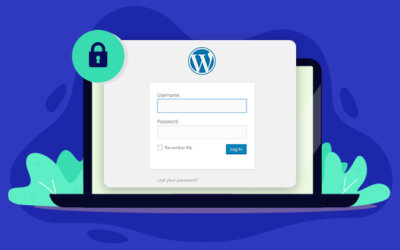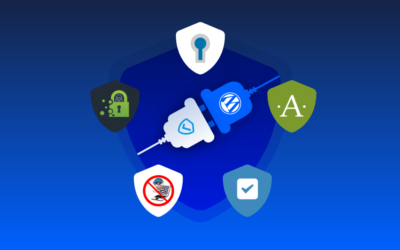Vì bạn đã truy cập vào trang web này, rất có thể bạn muốn sửa lỗi “Briefly Unavailable for Scheduled Maintenance”. Bạn đang đi đúng hướng rồi đấy.
Trong những dòng tiếp theo, tôi sẽ giải thích nguyên nhân gây ra thông báo đáng sợ này, cách khắc phục lỗi và cách ngăn ngừa nó tái diễn trong tương lai.
Từ bây giờ, bạn sẽ không còn hoảng loạn nữa mà sẽ sửa lỗi một cách chuyên nghiệp. Hãy theo dõi, vì chúng tôi sẽ đăng các bài viết hướng dẫn bạn cách khắc phục tất cả các lỗi WordPress!
Tại sao lỗi “Briefly Unavailable for Scheduled Maintenance” xảy ra?
Trước tiên, trang web của bạn chưa bị hack và bạn vẫn có quyền kiểm soát hoàn toàn. Thứ hai, đây không phải là một lỗi mà là một thông báo. Lỗi “Briefly Unavailable for Scheduled Maintenance” xảy ra khi một lần cập nhật không thành công.
Mỗi khi bạn thực hiện cập nhật (themes, plugins, và core), WordPress sẽ tự động chuyển vào chế độ bảo trì tạm thời và tạo ra một tệp .maintenance trong thư mục gốc.
Quá trình này thường chỉ mất vài giây, và tệp .maintenance sẽ bị xóa tự động (chế độ bảo trì sẽ được tắt).
Tuy nhiên, thời gian phản hồi chậm từ máy chủ hoặc sự gián đoạn trong quá trình cập nhật sẽ khiến WordPress không thể xóa tệp .maintenance. Kết quả là thông báo “Briefly Unavailable for Scheduled Maintenance” sẽ vẫn hiển thị vĩnh viễn hoặc cho đến khi bạn thực hiện hành động khắc phục.
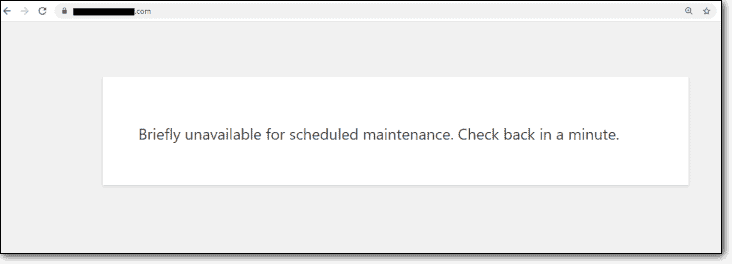
Cách khắc phục lỗi “Briefly Unavailable for Scheduled Maintenance”
Như bạn đã đoán, tất cả những gì bạn cần làm là xóa tệp .maintenance khỏi thư mục gốc. May mắn thay, có một số phương pháp để thực hiện điều này:
1. Sử dụng FTP
Một số lượng lớn người dùng WordPress quen thuộc với FileZilla hoặc bất kỳ công cụ FTP nào khác. Nếu bạn chưa quen, hãy tham khảo hướng dẫn này về cách sử dụng FileZilla.
Để sửa lỗi “Briefly Unavailable for Scheduled Maintenance”, chỉ cần truy cập vào tệp của trang web bằng công cụ FTP của bạn. Sau đó, vào thư mục gốc, tìm tệp .maintenance và xóa nó. Tải lại trang web, và thông báo sẽ biến mất.
Quan trọng: Đừng lo lắng nếu bạn không thấy tệp .maintenance trong thư mục gốc. Cài đặt mặc định của công cụ FTP có thể không cho phép bạn xem các tệp ẩn. Hãy cấu hình lại công cụ FTP để xem các tệp này.
2. Sử dụng File Manager
Phương pháp này yêu cầu bạn truy cập vào File Manager qua tài khoản hosting của mình. Nếu bạn sử dụng các dịch vụ hosting chia sẻ như Azdigi, Vultr, hoặc các nhà cung cấp tương tự, bạn có thể truy cập File Manager qua cPanel. Truy cập vào tệp của trang web, tìm tệp .maintenance và xóa nó. Tải lại trang web và trang của bạn sẽ trực tuyến trở lại!
Lưu ý rằng bạn cần phải bật tùy chọn xem các tệp ẩn trong File Manager.
3. Sử dụng wp-activate.php
Chỉ sử dụng phương pháp này khi các giải pháp trên không hiệu quả. Bắt đầu bằng cách tải tệp wp-activate.php từ thư mục gốc và lưu vào ổ cứng của bạn. Mở tệp wp-activate.php bằng trình soạn thảo văn bản và tìm dòng sau:
define (‘WP_INSTALLING’, true)
Tiếp theo, thay đổi giá trị true thành false, lưu lại tệp và tải nó lên thư mục gốc. Làm mới trang của bạn, và nó sẽ khắc phục lỗi.
Cách tránh lỗi “Briefly Unavailable for Scheduled Maintenance”
Cá nhân tôi nghĩ rằng lỗi bảo trì này khá dễ dàng để khắc phục. Tuy nhiên, phòng ngừa luôn tốt hơn là phải sửa chữa.
Có hai yếu tố chính tạo ra lỗi “Briefly Unavailable for Scheduled Maintenance”. Đầu tiên, có thể máy chủ của bạn đang hoạt động chậm và gây gián đoạn trong quá trình cập nhật. Trong trường hợp này, bạn nên liên hệ với đội ngũ hỗ trợ của nhà cung cấp hosting để yêu cầu làm rõ.
Một nguyên nhân khác gây ra lỗi “Briefly Unavailable for Scheduled Maintenance” chính là bạn! Hãy thừa nhận rằng, khi bạn vào trang quản trị WordPress, bạn thường xuyên thấy rất nhiều plugin cần cập nhật. Bạn cảm thấy có lỗi và ngay lập tức nhấn nút Cập nhật dưới mỗi plugin.
Cách làm này sẽ gây áp lực lên bộ xử lý và có thể khiến chúng không hoạt động đúng. Thay vào đó, hãy kiên nhẫn và cập nhật từng plugin một.
Các Plugin cho Chế độ Bảo trì
Có người từng nói rằng luôn có một plugin cho mọi vấn đề trong WordPress, và chế độ bảo trì cũng không ngoại lệ. Người dùng WordPress có cả các plugin miễn phí và trả phí cho vấn đề này. Dưới đây là ba gợi ý không theo thứ tự cụ thể:
1. Coming Soon Page & Maintenance Mode
Tại thời điểm viết bài này, plugin Coming Soon Page & Maintenance Mode được đánh giá 4.9 sao trên 5. Chỉ một vài plugin có được đánh giá hoàn hảo, và những plugin này thường có ít lượt cài đặt. Tuy nhiên, plugin này đã có hơn 800.000 lượt cài đặt hoạt động, vì vậy nó hoàn toàn xứng đáng nhận được sự chú ý của bạn.
Plugin này giúp bạn trong hai tình huống. Thứ nhất, nó cho phép bạn thiết kế một trang “Coming Soon” hiện đại cho các dự án sắp tới. Thứ hai, nó cho phép bạn bật chế độ “Maintenance Mode”. Khi bạn thực hiện bảo trì, khách truy cập trang web của bạn sẽ thấy một trang web thông báo chế độ bảo trì. Bạn có thể tùy chỉnh hoàn toàn trang web này và plugin này tương thích với bất kỳ theme nào.
2. WP Maintenance Mode
WP Maintenance Mode là một plugin khác được sử dụng rộng rãi để giúp bạn thực hiện bảo trì WordPress một cách hợp lý. Khi bật, trang web của bạn sẽ ở chế độ bảo trì và một trang web sẽ thông báo cho khách truy cập.
Plugin này cho phép bạn hiển thị một bộ đếm ngược để thông báo cho mọi người về thời gian bảo trì. Nó cũng thu thập địa chỉ email của những người muốn được thông báo qua email khi trang web của bạn hoạt động trở lại.
Đừng lo lắng về GDPR: Các nhà phát triển đã thiết kế plugin này với các yêu cầu về bảo mật dữ liệu cá nhân.
3. Maintenance
Maintenance là một plugin có đánh giá tốt trên kho lưu trữ WordPress, vì vậy bạn có thể sử dụng nó mà không phải lo ngại. Nó thực hiện gần như những gì các plugin trên đã làm.
Chỉ trong vài phút, bạn có thể bật chế độ bảo trì cho trang web của mình và khách truy cập sẽ biết rằng bạn đang thực hiện một số điều chỉnh. Plugin này giúp bạn cung cấp một trang web được cá nhân hóa cao để gây ấn tượng với người xem.
Kết luận
Hy vọng rằng lỗi “Briefly Unavailable for Scheduled Maintenance” sẽ không làm bạn lo sợ nữa. Đây là một vấn đề đơn giản và giờ bạn có thể khắc phục nó trong chưa đầy 10 phút. Hãy tham khảo WebGoc để đọc thêm các bài viết hướng dẫn cách khắc phục các lỗi WordPress ngay cả khi bạn không phải là nhà phát triển.